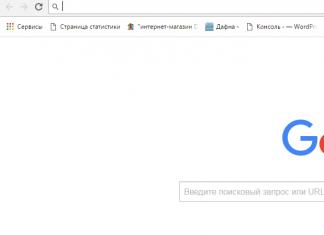Korisnici se suočavaju sa potrebom da prevode tekst sa fotografija na mreži. Situacije mogu biti različite: postoji tekst na fotografiji koji treba izdvojiti iz slike i prevesti na drugi jezik, postoji slika dokumenta na stranom jeziku, tekst sa slike treba prevesti itd.
Možete koristiti programe za prepoznavanje teksta koji koriste OCR (Optical Character Recognition) tehnologiju za izdvajanje teksta iz slika. Zatim se tekst izdvojen iz fotografije može prevesti pomoću prevodioca. Ako je originalna slika dobre kvalitete, tada će u većini slučajeva biti dovoljne besplatne online usluge za prepoznavanje teksta.
U ovom slučaju, cijela operacija se odvija u dvije faze: prvo se prepoznavanje teksta događa u programu ili online servisu, a zatim se tekst prevodi pomoću online prevoditelja ili aplikacije instalirane na računalu. Možete, naravno, ručno kopirati tekst sa fotografije, ali to nije uvijek opravdano.
Postoji li način da se spoje dvije tehnologije na jednom mjestu: odmah prepoznate i prenesete test sa fotografije na mreži? Za razliku od mobilnih aplikacija (o kojima ćemo govoriti kasnije u članku), za desktop korisnike praktično nema izbora. No, ipak sam pronašao dvije opcije kako na jednom mjestu prevesti tekst sa slike na mreži, bez pomoći programa i drugih servisa.
Prevoditelj fotografija na mreži će prepoznati tekst na slici i zatim ga prevesti na željeni jezik.
Kada prevodite sa slika na mreži, obratite pažnju na neke tačke:
- kvalitet prepoznavanja teksta zavisi od kvaliteta originalne slike;
- Da bi servis bez problema otvorio sliku, slika mora biti sačuvana u uobičajenom formatu (JPEG, PNG, GIF, BMP, itd.);
- ako je moguće, provjerite izdvojeni tekst kako biste eliminirali greške u prepoznavanju;
- Tekst se prevodi mašinskim prevođenjem, tako da prevod možda neće biti savršen.
Koristit ćemo Yandex Translator i besplatni online OCR online servis, koji ima funkcionalnost za prevođenje teksta izdvojenog iz fotografije. Možete koristiti ove usluge za prevođenje sa engleskog na ruski ili koristiti druge jezičke parove podržanih jezika.
Na mobilnim uređajima korisnici imaju različite načine prevođenja sa fotografija. U ovom članku ćemo analizirati aplikacije Google Translator, Yandex Translator, Microsoft Translator.
Da biste koristili aplikacije za prevođenje sa fotografija na mobilnim telefonima, moraju biti ispunjena dva preduslova: prisustvo kamere na uređaju, koja se koristi za snimanje slika za prevođenje, i internet veza za prepoznavanje teksta na udaljenom serveru prevodioca.
Yandex prevoditelj za prijevod sa slika
Yandex.Translator integriše OCR tehnologiju optičkog prepoznavanja znakova, pomoću koje se tekst izdvaja iz fotografija. Zatim, koristeći Yandex Translator tehnologije, izdvojeni tekst se prevodi na odabrani jezik.
Prođite kroz sljedeće korake uzastopno:
- Prijavite se Yandex prevod na karticu "Slike".
- Odaberite izvorni jezik. Da biste to uradili, kliknite na naziv jezika (engleski se prikazuje podrazumevano). Ako ne znate koji je jezik na slici, prevodilac će pokrenuti automatsko otkrivanje jezika.
- Odaberite jezik za prevođenje. Podrazumevano je izabran ruski jezik. Da biste promijenili jezik, kliknite na naziv jezika i odaberite drugi podržani jezik.
- Odaberite datoteku na svom računaru ili prevucite sliku u prozor online prevodioca.
- Nakon što Yandex Translator prepozna tekst sa fotografije, kliknite na "Otvori u prevodiocu".

- U prozoru prevodioca će se otvoriti dva polja: jedno sa tekstom na stranom jeziku (u ovom slučaju engleski), drugo sa prevodom na ruski (ili neki drugi podržani jezik).

Ako je fotografija bila lošeg kvaliteta, ima smisla provjeriti kvalitetu prepoznavanja. Uporedite prevedeni tekst sa originalom na slici, ispravite sve pronađene greške.
Možete promijeniti prijevod u Yandex Translatoru. Da biste to učinili, uključite prekidač "Nova tehnologija prevođenja". Prevođenje se vrši istovremeno pomoću neuronske mreže i statističkog modela. Algoritam automatski bira najbolju opciju prijevoda.
Kopirajte prevedeni tekst u uređivač teksta. Ako je potrebno, uredite mašinski prijevod i ispravite greške.
Prevod sa fotografija na mreži u besplatni online OCR
Besplatna online usluga Free Online OCR dizajnirana je za prepoznavanje znakova iz datoteka podržanih formata. Servis je pogodan za prevođenje, jer opciono ima mogućnosti prevođenja prepoznatog teksta.
Za razliku od Yandex Translatora, Free Online OCR postiže prihvatljiv kvalitet prepoznavanja samo na prilično jednostavnim slikama, bez prisustva stranih elemenata na slici.
Slijedite ove korake:
- Prijavite se na .
- U opciji "Odaberite svoju datoteku", kliknite na dugme "Pretraži", odaberite datoteku na svom računaru.
- U opciji “Jezici za prepoznavanje (možete odabrati više)” odaberite željeni jezik sa kojeg želite prevesti (možete odabrati više jezika). Kliknite na polje i dodajte željeni jezik sa liste.
- Kliknite na dugme "Učitaj + OCR".

- Nakon prepoznavanja, tekst sa slike će biti prikazan u posebnom polju. Provjerite ima li u prepoznatom tekstu greške.

- Da biste preveli tekst, kliknite na link "Google prevodilac" ili "Bing prevodilac" da biste koristili jednu od usluga za prevođenje na mreži. Oba prijevoda se mogu uporediti i odabrati najbolja opcija.

Kopirajte tekst u uređivač teksta. Ako je potrebno, uredite i ispravite greške.
Google prevodilac: prevođenje fotografija na mobilnim telefonima
Aplikacija Google Translate se koristi na mobilnim telefonima koji koriste Android i iOS operativni sistem. Instalirajte program na svoj pametni telefon iz odgovarajućih prodavnica aplikacija.
Aplikacija Google prevodilac ima široku funkcionalnost:
- prevod teksta na 103 jezika i nazad;
- funkcija brzog prevođenja;
- offline prevod teksta (prvo ćete morati preuzeti potrebne podatke);
- prevod u režimu kamere sa podrškom za 37 jezika;
- brzi prijevod natpisa kamerom na 38 jezika;
- podrška za prevođenje rukopisa;
- Konverzacijski prijevod na 28 jezika.
Google Translate prevodi tekst na fotografijama, slikama, natpisima, časopisima, knjigama, itd. Aplikacija Google Translate koristi dva načina za prevođenje teksta sa fotografija:
- Način rada u realnom vremenu - trenutni prijevod teksta kada uperite kameru na telefonu.
- Prevod u režimu kamere - slikajte tekst i zatim primite prevod.
Prvo, pogledajmo funkciju prevođenja u načinu rada kamere, koja je u većini slučajeva najprikladnija.
- Pokrenite aplikaciju Google prevodilac na svom telefonu.
- U prozoru prevodioca odaberite smjer prijevoda, a zatim kliknite na ikonu "Kamera".

- Usmjerite kameru telefona na tekst koji želite prevesti. Poravnajte kameru, po potrebi uključite dodatno osvjetljenje. Uslikaj.

- Nakon što izvršite prepoznavanje, u sljedećem prozoru trebate odabrati dio teksta ili kliknuti na dugme “Odaberi sve”.

- Dva mala polja će se pojaviti na vrhu prozora sa originalnim i prevedenim tekstom. Kliknite na strelicu u polju za prijevod da biste otvorili prijevod cijelog teksta u susjednom prozoru.

Za brzi prijevod u načinu rada kamere, uključite način trenutnog prijevoda (dugme će postati zeleno), ako je potrebno, uključite dodatno osvjetljenje i nivelirajte kameru.
Brzi prijevod na odabrani jezik će se pojaviti na ekranu telefona.

Funkcija trenutnog prijevoda je lošija po kvaliteti od prijevoda u načinu rada kamere.
Yandex Translator: prevođenje fotografija na mobilnim uređajima
Aplikacija Yandex Translator za mobilne telefone, poput istoimene internetske usluge, može prevesti tekst na fotografijama.
Ključne karakteristike Yandex Translator:
- online prijevod na 90 jezika;
- Podrška za vanmrežno prevođenje za 6 jezika;
- prijevod fotografija;
- prevod sajtova u aplikaciji;
- prijevod izgovorenih pojedinačnih riječi ili fraza;
- automatski odabir smjera prijevoda;
- rječnik;
- Prevođenje teksta u aplikacijama iz kontekstnog menija, počevši od verzije Android0.
Pokrenite aplikaciju Yandex Translator, kliknite na ikonu kamere.

Snimite željeni tekst kamerom. U ovom slučaju, slikao sam Instagram tekst sa ekrana svog kompjutera.
Nakon što izvršite prepoznavanje, kliknite na ikonu u gornjem desnom uglu ekrana.

Yandex Translator nudi jedinstvene funkcije koje povećavaju točnost prepoznavanja. Ako je kvalitet prepoznavanja loš, odaberite prepoznavanje po riječima, linijama, blokovima (dugme u donjem lijevom kutu).
U prozoru prevodioca originalni tekst će biti prikazan na vrhu, a glavni deo ekrana zauzima prevod teksta sa fotografije.

U prozoru aplikacije možete preslušati original i prijevod testa, izrečen pomoću glasovnog mehanizma, nešto diktirati, sinkronizirati (postoje ograničenja veličine) prijevod, poslati prijevod na odredište, sačuvati prijevod na kartici.
Microsoft Translator: prevođenje teksta sa fotografija i snimaka ekrana
Microsoft Translator ima ugrađenu funkcionalnost za prevođenje teksta u slike: fotografije i snimke ekrana.
Ključne karakteristike Microsoft Translator:
- podrška za online i offline prijevod na više od 60 jezika;
- prevođenje glasa;
- simultano prevođenje govora za razgovor na dva jezika;
- prijevod teksta u fotografije ili snimke zaslona;
- slušanje prevedenih fraza;
- Prevođenje teksta u drugim aplikacijama preko kontekstnog menija.
Primjer korištenja Microsoft Translatora:
U prozoru aplikacije kliknite na kameru.

Usmjerite kameru telefona na željeni tekst. Odaberite smjer prijevoda. Microsoft Translator ima opciju da omogući dodatno osvetljenje.
Snimite tekst kamerom.

Prijevod fotografije će se pojaviti u prozoru aplikacije, prikazan na vrhu glavnog sloja slike.

Tekst prijevoda se može kopirati u međuspremnik. Da biste to učinili, kliknite na odgovarajuću ikonu u prozoru prevoditelja.
Zaključci članka
Koristeći Yandex Translator i besplatni online OCR online servis, možete prevesti tekst na željeni jezik sa fotografija ili slika na mreži. Tekst sa slike će biti izdvojen i preveden na ruski ili drugi podržani jezik.
U aplikacijama za mobilne telefone Google Translate, Yandex Translator, Microsoft Translator, korisnik prvo fotografiše kamerom, a zatim aplikacije automatski prevode tekst sa fotografije.
Korisnici se suočavaju sa potrebom da prevode tekst sa fotografija na mreži. Situacije mogu biti različite: postoji tekst na fotografiji koji treba izdvojiti iz slike i prevesti na drugi jezik, postoji slika dokumenta na stranom jeziku, tekst sa slike treba prevesti itd.
Možete koristiti programe za prepoznavanje teksta koji koriste OCR (Optical Character Recognition) tehnologiju za izdvajanje teksta iz slika. Zatim se tekst izvučen iz njihove fotografije može prevesti pomoću prevodioca. Ako je originalna slika dobre kvalitete, tada će u većini slučajeva biti dovoljne besplatne online usluge za prepoznavanje teksta.
U ovom slučaju, cijela operacija se odvija u dvije faze: prvo se prepoznavanje teksta događa u programu ili online servisu, a zatim se tekst prevodi pomoću online prevoditelja ili aplikacije instalirane na računalu. Možete, naravno, ručno kopirati tekst sa fotografije, ali to nije uvijek opravdano.
Postoji li način da se spoje dvije tehnologije na jednom mjestu: odmah prepoznate i prenesete test sa fotografije na mreži? Za razliku od mobilnih aplikacija, mali je izbor za desktop korisnike. No, ipak sam pronašao dvije opcije kako na jednom mjestu prevesti tekst sa slike na mreži, bez pomoći programa i drugih servisa.
Prevoditelj fotografija na mreži će prepoznati tekst na slici i zatim ga prevesti na željeni jezik.
Kada prevodite sa slika na mreži, obratite pažnju na neke tačke:
- kvalitet prepoznavanja teksta zavisi od kvaliteta originalne slike
- Da bi servis mogao bez problema otvoriti sliku, slika mora biti sačuvana u uobičajenom formatu (JPEG, PNG, GIF, BMP, itd.)
- ako je moguće, provjerite ekstrahirani tekst kako biste eliminirali greške u prepoznavanju
- tekst se prevodi mašinskim prevođenjem, tako da prevod možda neće biti savršen
Koristit ćemo Yandex Translator i besplatni online OCR online servis, koji ima funkcionalnost za prevođenje teksta izdvojenog iz fotografija. Možete koristiti ove usluge za prevođenje sa engleskog na ruski ili koristiti druge jezičke parove podržanih jezika.
Yandex prevoditelj za prijevod sa slika
Yandex.Translator integriše OCR tehnologiju optičkog prepoznavanja znakova, pomoću koje se tekst izdvaja iz fotografija. Zatim, koristeći Yandex Translator tehnologije, izdvojeni tekst se prevodi na odabrani jezik.
Prođite kroz sljedeće korake uzastopno:
- Prijavite se na Yandex Translator na kartici "Slike".
- Odaberite izvorni jezik. Da biste to uradili, kliknite na naziv jezika (engleski se prikazuje podrazumevano). Ako ne znate koji je jezik na slici, prevodilac će pokrenuti automatsko otkrivanje jezika.
- Odaberite jezik za prevođenje. Podrazumevano je izabran ruski jezik. Da biste promijenili jezik, kliknite na naziv jezika i odaberite drugi podržani jezik.
- Odaberite datoteku na svom računaru ili prevucite sliku u prozor online prevodioca.

- Nakon što Yandex Translator prepozna tekst sa fotografije, kliknite na "Otvori u prevodiocu".

U prozoru prevodioca će se otvoriti dva polja: jedno sa tekstom na stranom jeziku (u ovom slučaju engleski), drugo sa prevodom na ruski (ili neki drugi podržani jezik).

- Ako je fotografija bila lošeg kvaliteta, ima smisla provjeriti kvalitetu prepoznavanja. Uporedite prevedeni tekst sa originalom na slici, ispravite sve pronađene greške.
- Možete promijeniti prijevod u Yandex Translatoru. Da biste to učinili, uključite prekidač "Nova tehnologija prevođenja". Prevođenje se vrši istovremeno pomoću neuronske mreže i statističkog modela. Algoritam automatski bira najbolju opciju prijevoda.
- Kopirajte prevedeni tekst u uređivač teksta. Ako je potrebno, uredite mašinski prijevod i ispravite greške.
Prevod sa fotografija na mreži u besplatni online OCR
Besplatna online usluga Free Online OCR dizajnirana je za prepoznavanje znakova iz datoteka podržanih formata. Servis je pogodan za prevođenje, jer opciono ima mogućnosti prevođenja prepoznatog teksta.
Za razliku od Yandex Translatora, Free Online OCR postiže prihvatljiv kvalitet prepoznavanja samo na prilično jednostavnim slikama, bez prisustva stranih elemenata na slici.
Slijedite ove korake:
- Prijavite se na .
- U opciji "Odaberite svoju datoteku", kliknite na dugme "Pretraži", odaberite datoteku na svom računaru.
- U opciji “Jezici za prepoznavanje (možete odabrati više)” odaberite željeni jezik sa kojeg želite prevesti (možete odabrati više jezika). Kliknite na polje i dodajte željeni jezik sa liste.
- Kliknite na dugme "Učitaj + OCR".

Nakon prepoznavanja, tekst sa slike će biti prikazan u posebnom polju. Provjerite ima li u prepoznatom tekstu greške.


Kopirajte tekst u uređivač teksta. Ako je potrebno, uredite i ispravite greške.
Zaključak
Koristeći Yandex Translator i besplatni online OCR online servis, možete prevesti tekst na željeni jezik sa fotografija ili slika na mreži. Tekst sa slike će biti izdvojen i preveden na ruski ili drugi podržani jezik.
Govorit ćemo o prevodiocima koji prepoznaju tekst sa fotografije i time štede vrijeme korisnika eliminirajući ručni unos teksta iz algoritma. Ovaj program će biti koristan za rad sa tekstovima na stranom jeziku, studentima koji treba da urade zadatak, kao i turistima koji se zateknu u drugoj zemlji bez posebnog znanja jezika.
Takve usluge su se pojavile relativno nedavno i tek dobivaju popularnost. Ne postoje stroga pravila za rad s takvim aplikacijama. Glavna stvar je da je tekst za koji je potreban prevod čitljiv. Mnogi programi prepoznaju fotografiju ili sliku čak i sa nejasna slika. Sve što korisnik treba da uradi je da učita neophodan materijal u program, sačeka skeniranje i dobije gotov prevedeni tekst.
Prevod se vrši uz mogućnost kopiranja, što znači da klijent programa ne mora ručno prekucavati dobijeni materijal. Dijelovi teksta koji možda nisu pravilno prevedeni može se kopirati poseban fragment i ponovo ga prevedite u online ili offline usluge.
Popularne aplikacije
Danas mnogi programeri nude korištenje usluga svojih projekata za transakciju teksta s fotografije ili slike. Najpopularniji projekti:


Online usluge
Neki programi imaju verzije prilagođene za rad na mreži. U ovom slučaju nema potrebe za preuzimanjem aplikacija:

- ABBY FineReader Online - usluga radi s mnogim formatima slika i omogućava korisniku da učita neophodan materijal direktno na resurs. Onda na svoju ruku definiše jezik originalni dokument i vrši prevod, uključujući i sa engleskog na ruski. Rezultat se može sačuvati ne samo u tekstualnom formatu, već iu PDF-u. Možete ga koristiti na službenoj web stranici kompanije https://finereaderonline.com/ru-ru.
- Novi OCR - online resurs ima intuitivne kontrole i vrlo je jednostavan za korištenje. Sve što je potrebno za početak je da odete na službenu web stranicu programera http://www.newocr.com/ i u prozoru koji se otvori preuzmite potrebnu datoteku. U nastavku će biti ponuđen meni u kojem korisnik mora odabrati jezik originalnog dokumenta i jezik na kojem će se transakcija izvršiti. Aplikacija radi sa svim mogućim formatima slika.
Da biste bolje radili s prevodilačkim uslugama, trebali biste zapamtiti nekoliko stvari:
- Downloadable slika mora biti jasno.
- Servis vrši isključivo automatsko mašinsko prevođenje, pa se neke složene rečenice mogu pogrešno tumačiti. U ovom slučaju, preporučljivo je prevesti fraze koje čine rečenicu zasebno.
- Najbolje za upotrebu sledećim formatima za preuzimanje originalne slike JPEG, PNG, GIF, BMP.
Tehnologija je pretvorila fantazije iz prošlosti u stvarnost. Danas ljudi više ne moraju učiti strani jezik niti razumjeti posebnosti njegovog pisma da bi preveli informativne znakove i oznake na strani jezik. Sve što vam treba je uređaj sa dobrom kamerom i online aplikacija koja će prevesti potrebne informacije sa slike ili čak direktno sa kamere. Ovo štedi vrijeme jer ne prisiljava korisnike da unose informacije za prijevod, posebno kada su u pitanju veliki komadi teksta na stranom jeziku.
Princip rada prevoditelja s engleskog na ruski (i obrnuto) pomoću fotografije
Mnogi ljudi su upoznati sa takozvanim mehanizmima optičkog prepoznavanja karaktera (OCR). To su programi koji mogu prepoznati kucani tekst sa fotografija, slika, pdf datoteka itd. Isti mehanizmi se koriste u modernim prevodiocima.
Princip prevođenja sa fotografije je jednostavan. Slika koju korisnik postavi na server prolazi kroz OCR. Automatski detektuje područje kucanog teksta i prepoznaje napisane redove.
Nakon što sistem detektuje tekst i vi odaberete fragment koji vam je potreban, tekst će se automatski prevesti na uobičajen način, otkucan na uobičajen način. Treba imati na umu da kvaliteta prijevoda ovisi o slici. Ako je tekst na njemu jedva čitljiv, najvjerovatnije se neće nositi sa svojim zadatkom.
Prevođenje teksta sa fotografije pomoću Google prevodioca
Google Translator se razvija velikim koracima, dodajući nove alate i funkcije. Tako su programeri svojevremeno dodali mogućnost unosa rukom pisanog teksta, koji se mogao pisati direktno na ekran, nakon čega slijedi prepoznavanje teksta iz mikrofona i sa fotografije.
Kompanija je 2014. godine kupila uslugu instant prevođenja Word Lens. Ovo je nesumnjivo jedna od najnaprednijih aplikacija koja vam omogućava trenutno prepoznavanje teksta s kamere vašeg mobilnog telefona. Ne morate čak ni fotografisati ono što trebate prevesti. Trebali biste početi prevođenjem teksta sa fotografije. Ova funkcija nije dostupna u pretraživaču, ali odlično radi na mobilnim uređajima.
Korak 1. Preuzmite Google-ov online prevodilac na svoj telefon putem AppStore-a ili Google Play-a. Instalirajte i pokrenite ga.
Korak 2. U području iznad polja za unos teksta konfigurirajte jezike za prijevod, u našem slučaju - s engleskog na ruski. I kliknite na ikonu kamere u donjem lijevom uglu.
Korak 3: Aplikacija će pokrenuti kameru vašeg telefona. Usmjerite ga na tekst koji trebate prevesti. Kada sav tekst stane na ekran, kliknite na crveno dugme i fotografišite tekst.

Korak 4. Aplikacija će odmah početi da prepoznaje tekst vaše fotografije.

Korak 5. Nakon što je fotografija obrađena, odaberite područje koje vam je potrebno ili cijeli tekst odjednom.

Korak 6: Kliknite na dugme sa plavom strelicom da bi aplikacija prevela sav tekst. Čim kliknete na njega, sistem će vas odvesti do poznatog interfejsa, gde će se u polju za izvorni tekst nalaziti sve što je aplikacija uspela da prepozna, a odmah ispod će biti njen prevod.

Foto prevodilac teksta sa fotografije ili slike iz galerije
Sve o čemu smo gore govorili tiče se tekstova prevedenih pomoću vaše kamere. Prevođenje teksta sa fotografija koje su već pohranjene na vašem telefonu, prethodno snimljene ili preuzete sa interneta također je jednostavno. Ponovite istu stvar, ali umjesto da sami snimite fotografiju, kliknite na dugme označeno strelicom na slici ispod. Ona će vas uputiti u Galeriju, gdje će od vas biti zatraženo da odaberete fotografiju. Pronađite ga i otvorite.


Zatim će sistem prepoznati i prevesti tekst na isti način kao u prethodnom slučaju. Budući da je tekst primjera ovoga puta mnogo kraći, aplikacija će ga automatski prevesti. Idite na standardni prikaz tako što ćete ponovo kliknuti na plavo dugme.


Trenutni prijevod s kamere
O ovoj funkciji je već mnogo rečeno gore. Ovo je vrlo zgodno u slučajevima kada morate brzo saznati šta piše na informativnim natpisima ako putujete u inostranstvo ili sastav šampona u trgovini ako je napisano na engleskom.
Da biste omogućili trenutni prevod, moraćete ponovo da otvorite kameru, a zatim umesto crvenog dugmeta za snimanje fotografije ili dugmeta za pristup galeriji, kliknite na simbol oka u donjem desnom uglu. Program će automatski početi prepoznavati pojedinačne riječi, prevoditi ih i zamijeniti ih rezultatom.


Ovaj prijevod nije najispravniji i nećete ga moći kopirati, ali je instant jer je dizajniran da zadovolji trenutne potrebe. Ova funkcija se neće nositi s obimnim tekstovima ili ako kamera mobilnog uređaja ostavlja mnogo željenog. Prijevod nije uvijek ispravan, jer instant prijevod radi zasebno za svaku riječ. Međutim, u slučaju informativnih znakova i pojedinačnih riječi, ovaj nevjerovatan alat će se nositi s praskom.
Prevođenje teksta sa fotografije pomoću Yandex prevodioca
Ruski programeri ne zaostaju za stranim. Nedavno je Yandex prevodilac dodao funkciju za prevođenje teksta sa fotografija. Za razliku od Google-a, možete ga koristiti sa svog računara. Radi na približno istom principu.
Korak 1. Idite na web stranicu prevoditelja.

Korak 2. Idite na online prevodilac fotografija. Vidjet ćete vezu “Slika” u gornjem horizontalnom meniju. Dakle, polje za umetanje slike će se pojaviti na ekranu vašeg računara. Kliknite na dugme „Odaberi datoteku“ ili prevucite sliku u polje na sajtu.

Korak 3. Čim umetnete fotografiju, servis će započeti automatsko prepoznavanje teksta, nakon čega možete vidjeti prijevod klikom na dugme „Otvori u prevodiocu“.
Yandex nudi tri opcije za prepoznavanje i prevođenje teksta:
- rečima, kada sistem identifikuje svaku reč pojedinačno. U ovom slučaju, oni će biti prevedeni svaki na novom redu;
- po linijama;
- po blokovima, kao u primjeru koji se razmatra.

Korak 4. U vašem pretraživaču će se otvoriti novi prozor sa prepoznatim izvornim tekstom i njegovim prijevodom. Opet, kvalitet prijevoda uvelike ovisi o rezoluciji kamere kojom je fotografija snimljena, pa čak i o tome koliko su ravnomjerno smještene linije na fotografiji.

Dakle, oba prevodioca dobro obavljaju svoj glavni zadatak - prevođenje informacija sa fotografija, a oba su dostupna potpuno besplatno. Jedna usluga je isključivo za mobilne uređaje, a druga za desktop. One se međusobno nadopunjuju.